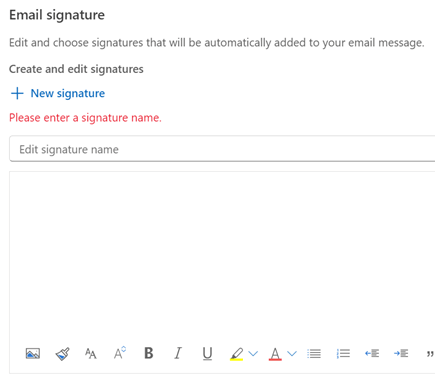Com o Outlook na Web em execução no seu navegador é possível:
-
Organizar emails para se concentrar no que é mais importante.
-
Gerenciar calendário, reuniões e compromissos.
-
Compartilhar arquivos da nuvem, para que todos tenham sempre a versão mais recente.
-
Mantenha-se ligado e seja produtivo onde quer que esteja.
Se estiver a utilizar a versão de ambiente de trabalho do Outlook num Mac, consulte Microsoft 365 para Mac Guias de Introdução e Outlook para Mac Ajuda.

Dica: Os passos para criar uma assinatura são os mesmos no novo Outlook e Outlook na Web.
Criar uma assinatura
-
Inicie sessão com a sua conta e selecione Configurações > Conta > Assinaturas.
-
Selecione +Nova assinatura e, em seguida, atribua-lhe um nome distinto.
-
Na caixa de edição abaixo do novo nome, escreva a sua assinatura e, em seguida, formate-a com o tipo de letra, cor e estilos para obter o aspeto pretendido.
-
Selecione Salvar.